はてなブログを開設してから今までにやった事の備忘録
※この記事はポケットサラリーから移動してきました。
どうも、オカシンです。
はてなブログを開設してから今までやった事の備忘録です。
「これからはてなブログを始めよう」「はてなブログを始めたけど、どんな事をすればいいんだろう」「あれってどうやるんだっけ?」
という方のために今まで僕がやった事を備忘録として記録しておきます。
今後もはてなブログでやった事が増えたらこのページに追記していく予定です。
- はてなIDの登録時に気を付ける事
- プロフィールのはてなIDを隠す
- 記事の下に表示されているIDを消す。
- デザインテーマの変更
- 文字の大きさの変更
- トップページの一覧化
- カテゴリの階層化
- はてな記法への切り替え
- 問い合わせ先の設置
- グローバルナビゲーションの設置
- はてなブログproになってからやった事
はてなIDの登録時に気を付ける事
はてなブログのIDは二度と変えられません
リンクを貼ったりした時に強制的に表示されてしまうのではてなIDは慎重に考えましょう。
僕は最初に名前と誕生日で登録してしまって、はてなIDを作り直しました。
プロフィールのはてなIDを隠す
こちらを参考にさせていただきました。
はてなブログで、はてなIDを非表示にする方法 - はてなブログ初心者の成長日誌
ダッシュボードの「デザイン」から「カスタマイズ(スパナマーク)」の「サイドバー」の「プロフィール」と進みます。
すると右側に「編集」というのがあるので押します。
下の画面が表示されるので、はてなIDの「表示する」のチェックをはずして「適用」を押します。
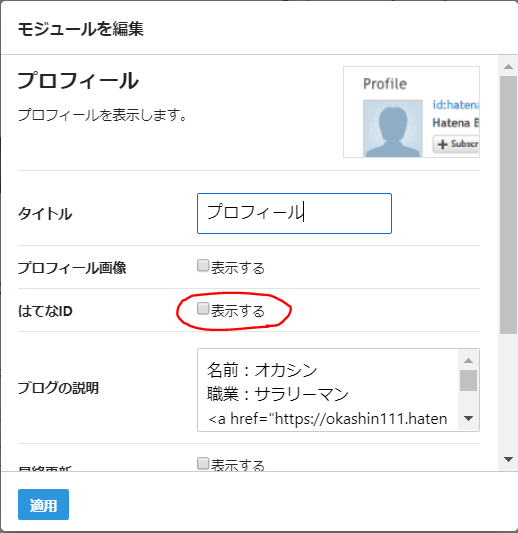
記事の下に表示されているIDを消す。
デザイン→カスタマイズ→デザインCSSに
/*IDを隠す*/
span.author.vcard {
display: none;
}を挿入
デザインテーマの変更
基本ですね、はてなブログに限らず、ブログを開設したらまずやる事です。
僕はインストールテーマのMinimalismを使っています。
自分の好きなデザインを選べばいいのですが、スマホからアクセスする人が多いので、パソコンとスマホ両対応のレスポンジブテーマというのがおすすめです。
文字の大きさの変更
はてなブログのデフォルトのフォントだと小さくて見づらく感じたので少し大きくしました。
こちらを参考させていただきました。
はてなブログのカスタマイズ2 ~ 文字サイズの変更 - ネットに生きる。 ~ IT技術、ネットのネタなどを幅広く紹介
トップページの一覧化
はてなブログのトップページって記事に「続きを読む」を設定しないと新しい記事が全部表示されちゃうんですよね。
これだと見にくいかなと思って一覧化しました。
参考にさせていただいたブログはこちら。
はてなブログのトップページを記事一覧ページに変更できた!コピペするだけ!なのに途中つまづいたけどね^^; - 言いたいことは山のごとし(^^)
はてなブログのデザイン設定からヘッダに以下のコードを張り付けます。
<script type="text/javascript">
if( location.href == 'https://~~~/'){
location.href='https://~~~/archive';
}
</script>
<noscript>
<p><a href="https://~~~/archive">ブログ名</a></p>
</noscript>
カテゴリの階層化
カテゴリが増えすぎるとわかりずらくなりそうだったので、ツリー構造にしました。
参考にさせていただいたブログはこちら。
【はてなブログ】カテゴリーを階層化する方法 – ブログ運営のためのブログカスタマイズ
まずダッシュボードの「デザイン」から「カスタマイズ(スパナマーク)」の中の「フッタ」に下記のコードを追記します。
<script src="//ajax.googleapis.com/ajax/libs/jquery/1.10.2/jquery.min.js" type="text/javascript"></script>
<script type="text/javascript">
function sub_cat(str){
(function($) {
$(function() {
$(str).each(function(){
var txt = $(this).text();
$(this).html(
txt.replace(/.*-(.*)/g,'$1')
);
});
});
})(jQuery);
}
(function($) {
$(function() {
$("ul.hatena-urllist li a:contains('-')").css( "margin-left", "20px" );
sub_cat("ul.hatena-urllist li a:contains('-')");
sub_cat("article div.entry-categories a:contains('-')");
sub_cat("archive-entry div.categories a:contains('-')");
});
})(jQuery);
</script>次に、ツリー構造にしたいカテゴリを作成します。
当ブログだったら、下の2つのカテゴリがあります。
・副業
・副業-ブログ
これをダッシュボードの「記事の管理」から設定したい記事を選択して、「チェックした記事にカテゴリーを追加」から上記2つのカテゴリーを設定します。
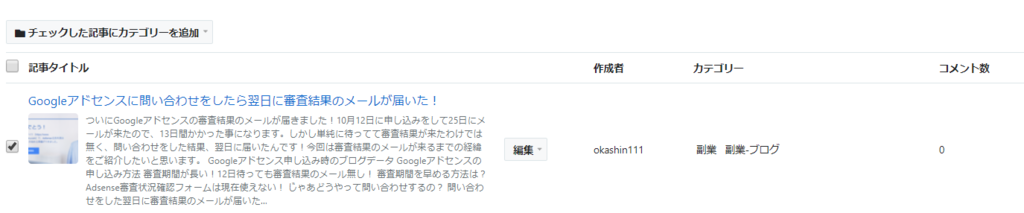
こんな感じで2つカテゴリーを設定します。そしてトップページを確認すると以下のようになっています。
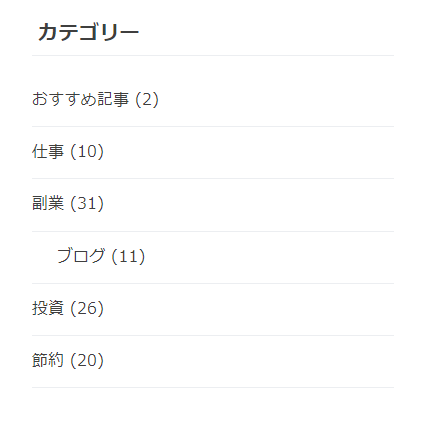
はてな記法への切り替え
はてなブログは記事を書く時の記法が選択出来ます。
選択できる記法は以下の3つです。
見たままモード
画像が表示されたり、フォントのスタイルがそのまま見れたりします。
初心者には分かりやすいですが、広告を貼ったりするにはHTMLモードに切り替えなければなりません。
あとはスマホからだと広告を張り付けられません。
Markdown
色々なブログと互換性があるので、はてなブログから引っ越ししようとした時に楽。
改行の方法がめんどくさい。
はてな記法
Markdownに似ているが、はてなブログ独自の記法。
簡単な表なら楽に作れる。
僕はこれを知らなくて、しばらく見たままモードというので書いてました。
スマホから広告を貼ろうとして、違う記法が選べる事を知りました。
僕は1番使いやすいと感じたはてな記法を使っています。
Markdownとはてな記法は比較的簡単に切り替えられるのですが、見たままモードからMarkdownやはてな記法へ変換するのは少し手間がかかります。
やり方はこちらのブログを参考にしてください。
「見たままモード」で書いた記事を「はてな記法」や「Markdown」に変更する方法 - はてなブログカスタマイズメモ
問い合わせ先の設置
読者の方が何か質問したい事があった時のために問い合わせ先を設置しました。
まだ一回も問い合わせが来たことはありませんが・・・
こちらのブログを参考にさせていただきました。
お問い合わせフォームを作成&はてなブログに設定する方法【図解でわかりやすく!】 - ウィリスの宇宙交信記
グローバルナビゲーションの設置
グローバルナビゲーションとはブログ内のどのページからでも特定のページにアクセス出来るメニューの事です。
「HOME」や「会社概要」や「お問い合わせ先」とかが多いですね。
カテゴリやおすすめの記事を表示させている事も多いです。
参考にさせていただいたブログはこちら。
【はてなブログ】グローバルナビゲーション(ヘッダーメニュー)でカテゴリーを設置して回遊率アップ! - クリアメモリ
手順は簡単2ステップ
1.ダッシュボードの「デザイン」から「カスタマイズ(スパナマーク)」の「ヘッダ」に下記を追加します。
<div class="nav">
<ul>
<li><a href="https://~">カテゴリ1</a></li>
<li><a href="https://~">カテゴリ2</a></li>
<li><a href="https://~">カテゴリ3</a></li>
<li><a href="https://~">カテゴリ4</a></li>
<li><a href="https://~">カテゴリ5</a></li>
</ul>
</div>2.「デザインCSS」に下記を追加します。
.nav>ul {
padding: 0;
margin: 0;
width: 100%;
margin-bottom: 30px;
display: block;
overflow: hidden;
}
.nav>ul>li {
box-sizing: border-box;
width: calc(100% / 5);
height: 50px;
line-height: 50px;
background: linear-gradient(#1a1a1a, #676767, #1a1a1a);
border-left: 1px solid white;
color: white;
float: left;
list-style-type: none;
text-align: center;
position: relative;
transition: box-shadow .3s ease-in-out;
}
.nav>ul>li:first-child() {
border-left: 0;
}
.nav>ul>li:hover {
box-shadow: 0 0 50px 25px #1a1a1a inset;
}
.nav>ul>li>a {
color: white;
position: absolute;
top: 0;
right: 0;
bottom: 0;
left: 0;
}今のところこんな感じです。
今後もはてなブログでやった事が増えたらこのページに追記していきます。
※ここから2018年10月27日追記
記事下のはてなIDと時刻を隠す
こちらのブログを参考にさせていただきました。
はてなブログで記事下のIDと「何時間前」「何日前」の日付を消す方法 - 子持ち共働き夫婦の家計日記
ダッシュボードの「デザイン」から「カスタマイズ(スパナマーク)」の中の「デザインCSS」に下記のコードを追記します。
/*記事下のIDと時刻非表示*/
span.author.vcard{
display:none;
}
span.entry-footer-time {
display: none;
}
/*記事下のIDと時刻非表示*/
はてなブログproになってからやった事
はてなによる広告の非表示
これがはてなブログproにする最大のメリットですね。
無料版はてなブログでは、自動的にはてなブログの広告が入ってしまうので、自分で設置した広告が目立たなくなってしまいます。
ダッシュボードの「設定」→「詳細設定」に「広告を非表示」という項目があるので「はてなによる広告を表示しない」にチェックを入れて「変更する」を押します。
トップページの表示形式を変更
無料版はてなブログではトップページを一覧化するのに、コードを張り付ける必要がありましたが、はてなブログproではその機能が備わっています。
こちらも「詳細設定」に「トップページの表示形式」という項目があるので、「一覧形式」にチェックを入れて「変更する」を押します。
キーワードリンクの非表示
はてなブログはデフォルトだと、キーワードリンクという機能がついています。
記事中のキーワードをクリックすると、自動的にキーワードの説明ページが開かれる機能です。
正直、この機能はとてもわずらわしいと思っていました。
こちらも「詳細設定」から「記事にキーワードリンクを付与しない」にチェックを入れて「変更する」を押します。
独自リンクの設定
こちらもはてなブログproにする最大のメリットですね。詳細はこちらの記事をご覧ください。
https://www.pocketsalary.com/entry/2018/10/15/180658
2018年11月の作業時間と収支[ブログ運営報告]
こんにちわ、最近仕事で失敗続きでちょっと憂鬱なオカシンです。
仕事では失敗続きですが、ブログの方は順調です。
アドセンスにも登録したので、毎日10円でも成果が発生しているというのはやる気が出ますね。
先月は色々とトピックがありました。
アドセンス登録してから1か月経過
こちらにも書きましたが、アドセンスを登録して1ヶ月が経過しました。
その結果、有料ブログの経費800円(はてなブログproの年会費と独自ドメインの年会費)は払う事が出来そうなので安心しています。
妻のブログをはてなブログにお引越し
アメブロの妻のブログをはてなブログに引っ越ししました。
日記ブログなので収益化は難しいかもしれませんが、もう2年くらいやっているのでバックアップが取れないアメブロで突然削除されたら可愛そうだなと思い引っ越しました。
アフィリエイトで高収入成果発生
なんとアフィリエイトで5000円の案件の成果が発生しました。ありがたい事です。
作業時間と収支
それでは作業時間と収支を発表します。
作業時間合計 66時間
やばいですね、アルバイトだったら時給1,000円とすると6万6,000円稼げてますね。
作業時間が減って、収入が増えるように頑張りたいと思います。
ブログ収入
アフィリエイトの収入 6325円
Googleアドセンスの収入 1,939円
無事に有料ブログの経費800円は稼ぐことが出来ました。
アドセンスは結構安定するという噂なので、これで毎月の経費は支払えそうです。
作業時間詳細
11月の作業時間
| 1日 | 4時間 |
| 2日 | 3時間 |
| 3日 | 3時間 |
| 4日 | 1時間 |
| 5日 | 3時間 |
| 6日 | 4時間 |
| 7日 | 4時間 |
| 8日 | 2時間 |
| 9日 | 1時間 |
| 10日 | 3時間 |
| 11日 | 2時間 |
| 12日 | 1時間 |
| 13日 | 4時間 |
| 14日 | 3時間 |
| 15日 | 1時間 |
| 16日 | 2時間 |
| 17日 | 1時間 |
| 18日 | 2時間 |
| 19日 | 2時間 |
| 20日 | 0時間 |
| 21日 | 1時間 |
| 22日 | 2時間 |
| 23日 | 0時間 |
| 24日 | 5時間 |
| 25日 | 2時間 |
| 26日 | 1時間 |
| 27日 | 0時間 |
| 28日 | 2時間 |
| 29日 | 2時間 |
| 30日 | 5時間 |
1日100アクセス程度のブログのアドセンス収入は?
皆さんこんにちは。
弱小ブロガーのオカシンです。
先日はてなブログを有料化してGoogleアドセンス(以下アドセンス)に登録しました。
有料化に踏み切ったきっかけはブログのアクセス数が1日100アクセスを維持出来るようになってきたからです。
アドセンスを設置してから1ヶ月が経ったので、アドセンスの収入はどの程度になったのかを発表しようと思います。
Googleアドセンスとは?
Googleが提供している、広告の事です。
ブログにアドセンスを貼り付けて読者が広告をクリックするとブログ運営者の収入になります。
アドセンスを貼ったブログのデータ
はてなブログの1日のアクセス数 105~257アクセス

上のグラフは、はてなブログのアクセス解析のグラフです。
アドセンスを貼った当初は100アクセスをちょっと超える程度だったのですが、まめに更新しているおかげで最近は200アクセスを超える日もあります。
間近1ヶ月のデータでは最低1日105アクセス、最高1日257アクセスでした。
訪問してくださっている方ありがとうございます。
Googleアナリティクスの1日のPV数 122~277PV

念のためGoogleアナリティクスのPV数も公開します。
ほとんどはてなブログのアクセス数と変わりませんね。+20くらい誤差があるようです。
アメブロなんかはアクセス数が水増しされてたり(最近は改善された?)するのですが、ここまでGoogleアナリティクスと近い値になるはてなブログのアクセス解析は優秀ですね。
記事数 96記事
多分96記事も書いて1日100〜200アクセスって少ないほうじゃないでしょうか。
妻もはてなブログをやっていますが50記事も書かずに100アクセス超えてますからね
ブログ継続日数 約8か月
3月29日に立ち上げたので、11月29日現在で約8か月になります。
ジャンル 投資、副業、節約のお金系
僕の趣味をそのままブログに書いています。このジャンル選択が正解なのかどうかはわかりません・・・
でもブログで一番大事なのは続ける事なので自分の好きな事を書くのが一番だと思います。
なぜ1日100アクセスなのか
もちろんキリがいいからというのが1番の理由です。
あとは僕のブログははてなブログproの年会費8,434円と、ムームードメインの独自ドメイン年間使用料1160円がかかっています。
1月あたり、799.5円、約800円かかっている計算です。
他のブロガーの方の収益などを調べた結果、1日100アクセス集められれば、アドセンスで月額800円稼いでブログを維持出来るはずだと考えました。
アドセンスに登録してから1ヶ月の収入額は?
さて、いよいよ気になる弱小ブログの1ヶ月の収入額を発表します。
ジャジャジャジャン!
1872円!
目標の800円を超えました!
集計期間は10月30日から11月29日までの一か月間です。
この結果からみるとアクセス数は50アクセス程度でも黒字になりそうですね。
やはりクリックされるだけで収入になるアドセンスの収益力はすごいです。
1日100アクセス程度のブログのアドセンス収入は?まとめ
・1ヶ月のアドセンス収入は1872円
・1日50アクセス程度から黒字になりそう
最初は無料ブログで初めて、1日100アクセス集められたら有料化してアドセンス登録。
僕は昔ブログで失敗した過去があったので、このようなチキンなブログ運営方法にしました。
でも今回の結果を見て、もっと早く有料化しても良かったかなと思いました。
はてなブログで90記事達成時のアクセス数とPV数と収益
どうも、オカシンです。
メインブログの記事が90を超えました。
先月ついに有料ブログ(はてなブログpro)に登録してしまいました。
そしてGoogleアドセンスにも合格しました。
これでいよいよブログを辞めることは出来なくなりました!頑張って更新を続けたいと思います。
それでは結果発表いってみましょう。
はてなブログのアクセス解析結果
アクセス(今日) 177
アクセス(合計) 15827
投稿数 91
コメント数 0
総スター数 12
読者数 6 人 読者一覧を見る
ブログ日数 75 日
継続日数 2 日
ブログ作成日 2018-03-29
総ブックマーク数 0
Googleアナリティクスのアクセス数(ユーザー数)とPV(ページビュー)数
間近一週間のアクセス数とPV数
| 日の指標 | ユーザー | ページビュー |
| 2018/11/1 | 98 | 268 |
| 2018/11/2 | 93 | 178 |
| 2018/11/3 | 78 | 153 |
| 2018/11/4 | 88 | 153 |
| 2018/11/5 | 78 | 140 |
| 2018/11/6 | 95 | 141 |
| 2018/11/7 | 101 | 189 |
| 合計 | 631 | 1222 |
収益について
アフィリエイト合計 3650円
アドセンス合計 613円
トータル収益 4263円
アフィリエイトは相変わらず、1ヶ月に1〜2回成果が発生するくらいです。
Googleアドセンスは始めたばかりですが、半月くらいですでに613円成果が発生しています。
やっぱりGoogleアドセンスが稼ぎやすいっていうのは本当ですね。
今回有料ブログ化したので、当面ははてなブログproの料金8434円と、独自ドメインの料金1140円を回収するのが目標です。
90記事達成したブログのアクセス数まとめ
このデータをとった日は177アクセスで多い方ですが、平均すると130アクセスくらいです。
最低でも1日100アクセスは超えるようになりました。
次の目標は1日200アクセスを維持出来るようになる事です!
2018年10月の作業時間と収支[ブログ運営報告]
どうも、オカシンです。
ついにはてなブログproにしてGoogleアドセンスに合格しました!
有料化したからにはもう頑張るしかありません!
今月は有料化に伴うブログの設定関係でかなり時間がとられてしまいました。
作業時間合計 38時間 アフィリエイトの収入 240円 Googleアドセンスの収入 91円
うーん、はてなブログproの料金と独自ドメインの料金を合わせるとひと月あたり約800円かかっているので赤字ですね・・・
とりあえず月800円稼げるように頑張ります!
10月の作業時間詳細 1日 2時間 2日 2時間 3日 2時間 4日 1時間 6日 1時間 8日 1時間 9日 1時間 10日 3時間 11日 2時間 14日 1時間 15日 2時間 17日 2時間 18日 1時間 19日 1時間 22日 1時間 23日 2時間 24日 4時間 25日 3時間 26日 3時間 29日 3時間 30日 1時間 31日 1時間
Googleアドセンスの審査が12日間届かないので問い合わせをした結果・・・【審査状況確認フォームは現在使えない!】
ついにGoogleアドセンスの審査結果のメールが届きました!
10月12日に申し込みをして25日にメールが来たので、13日間かかった事になります。
しかし単純に待ってて審査結果が来たわけでは無く、12日間音沙汰が無いので問い合わせをした結果、翌日に届いたんです!
今回は審査結果のメールが来るまでの経緯をご紹介したいと思います。
- Googleアドセンス申し込み時のブログデータ
- Googleアドセンスの申し込み方法
- 審査期間が長い!12日待っても審査結果のメール無し!
- 審査期間を早める方法は?
- Adsense審査状況確認フォームは現在使えない!
- じゃあどうやって問い合わせするの?
- 問い合わせをした翌日に審査結果のメールが届いた!
- Googleアドセンスに問い合わせをしたら翌日に審査結果のメールが届いた話まとめ
Googleアドセンス申し込み時のブログデータ
使用ブログ:はてなブログpro
ジャンル:節約投資副業
1日のPV数:100~150程度
記事数:85
運営日数:約半年
プライバシーポリシー有り
Googleアドセンスに申請するのに多少懸念したのは少しだけギャンブルの話とかチャットレディの話があったところです。
それ以外はいたって普通のブログなので、大丈夫かなと思ってました。
Googleアドセンスの申し込み方法
AdSense へのお申し込み方法 - AdSense ヘルプ
こちらのリンクを参考にしてGoogleアドセンスの申し込みをしました。
Googleアドセンス申請の流れ
1.googleのアカウントを作成
2.AdSenseアカウントの作成
3.AdSenseアカウントの有効化
Googleアドセンスの申し込みは特に迷ったりするところは無いと思います。
しかし、唯一不安だったのは申し込み完了のメールが来ないんですよ、本当にちゃんと申請出来ているのか不安でした。
全部完了すると、以下のような画面になります。

審査期間が長い!12日待っても審査結果のメール無し!
先ほどの画面に「通常は1日足らずで終わりますが」と書いてあったのに、いつまで経っても審査結果のメールが来ない!
Googleアドセンスにログインしてもさっきの画面から進展無し。
他の人の審査期間を調べたところ、こちらのサイトによると8割の人が2週間以内で審査結果が来たとのこと。
【アンケート実施】審査期間・記事数は?GoogleAdSense(アドセンス)の審査を通過 – さめって参る!
しかし、中には2ヶ月以上かかっている人も・・・
【2017年4月版】Google AdSense審査期間二か月で通過!参考にしたわかりやすいブログまとめ - 死ぬまで生きる問題
審査期間を早める方法は?
Googleアドセンスの審査期間の事を調べていると、審査期間を早める方法として問い合わせをするといいというのを見つけました。
Adsense審査状況確認フォームは現在使えない!
しかしこちらのサイトで紹介している、Adsense審査状況確認フォームは現在使えないそうです。
Googleヘルプフォーラムに回答がありました。
じゃあどうやって問い合わせするの?
そこで、僕はGoogleアドセンスのトップページにある「お問い合わせ」を利用してみる事にしました。
Googleアドセンスにログインすると、左側に一番下に「お問い合わせ」という項目があるのでそこを押します。

すると「フィードバックの送信」という画面が出るので、問い合わせ内容を入力して「送信」ボタンを押すだけです。

ちなみに僕が送った問い合わせ内容はこちら
ご担当者様
○○(あなたの名前)と申します。□年△月×日に、AdSense 2次申請のコードを、http://(あなたのブログアドレス)の
タグ直後に貼り付け、完了ボタンを押しました。
すでに〇日以上経ちましたが、審査結果が通知されておらず、不安に思い、ご連絡させて頂きました。改めて、ブログ内を確認しましたが、正しくポリシーにも準拠しております。お忙しい所、大変申し訳ありませんが、審査状況についてご連絡頂けますよう、宜しくお願いいたします。
この文面はさきほどのブログをそのまま参考にさせていただきました。
問い合わせをした翌日に審査結果のメールが届いた!
翌日の夜、仕事から帰ってGmailを確認してみると、「お客様のサイトで AdSense 広告を配信する準備が整いました」というメールが届いてました!
このタイミング偶然とは思えません・・・
結果はもちろん合格!合格メールはよくあるポップコーンを持った男の子ではなく、メガネの女の人でした。

Googleアドセンスに問い合わせをしたら翌日に審査結果のメールが届いた話まとめ
・Googleアドセンスの審査が遅い人は問い合わせをしてみよう
Googleアドセンスの審査期間は1日で来たという人から1ヶ月以上待っているという人まで様々です。
審査期間を早める方法なんて無い!っていう意見も多いです。
でも今回問い合わせをしてみて翌日に審査結果が来たのは偶然ではないんじゃないかなと思いました。
僕みたいに10日くらい経っても審査結果が来ない人は問い合わせてみてはいかがでしょうか。
はてなブログproの不具合に遭遇!【クレジットカード登録が出来ないので問い合わせてみた】
ついに当ブログをはてなブログproに移行しました!
無料版はてなブログで約半年、順調にアクセスも伸びて、おかげさまで現在1日100アクセス程になったので移行する事にしました。
しかし、はてなブログproを利用するためにクレジットカードを登録しようと思ったら登録出来ないトラブルが発生したんです。
今回はそんなはてなブログproへ移行しようとした時に発生したトラブルをどのように解決したのかについてご紹介します。
- 意気揚々とはてなブログproへの移行しようとするが・・・
- トラブル発生!クレジットカードが登録出来ない!
- はてなブログpro ははてなポイントでも支払える
- デビットカードで登録出来ない場合
- はてなブログに問い合わせる事に
- 翌日すんなり登録成功!
- クレジットカードが登録出来ない原因が判明!
- はてなブログの障害・不具合ページを確認
- はてなブログpro移行時にクレジットカードが登録出来ない時の対処法まとめ
意気揚々とはてなブログproへの移行しようとするが・・・
はてなブログproへ移行しようと決心した僕は意気揚々と作業を開始します。
移行方法自体はすでに無料のはてなブログを使っていれば特に難しい事はありません。

はてなブログの管理画面から右上の「はてなブログProを30日間無料体験」を押します。

するとこの画面になるので2年コース、1年コース、1ヶ月コースの3つから選びます。
1ヶ月コースの月額1008円はちょっと高いなと思い、1年コースに決めました。
1年コースの「30日無料体験」をクリックします。

「クレジットカードを登録する」を押します。

はてなブログのパスワードを入力して「送信」を押します。

クレジットカード情報を入力して、「カードを登録する」をクリックします。
トラブル発生!クレジットカードが登録出来ない!

しかし、ここでトラブル発生、クレジットカードを登録しようとしても「入力された内容に誤りがありました。確認してください。」と出て先に進めません。
何回も入力しなおしてもみましたが、同じエラーで先に進めません。
クレジットカード会社が対応してないのかな?と思い、他のクレジットカードに変えても登録出来ません。
ブラウザをChromeからIEに変えてみても、やっぱり同じエラー。
回線が悪いのかと、スマホからやってみても同じエラーです。
はてなブログpro ははてなポイントでも支払える
はてなブログpro はクレジットカードで直接支払う方法と、はてなポイントで支払う方法があります。
はてなポイントは銀行振込やコンビニ払いに対応しているので、クレジットカードを持っていない人ははてなポイントをご利用ください。
ただし今回は、「クレジットカードの直接決済じゃないと30日間無料にならない」と書いてあったので、はてなポイント購入はしませんでした。

デビットカードで登録出来ない場合
今回クレジットカードが登録出来ない場合を一生懸命調べていたのですが、ほとんど出てきませんでした。
デビットカードで登録出来ないっていう人は結構いたので、対処法が書いてあるブログを参考までに載せておこうと思います。
はてなブログProをVisaデビットカードで更新しようとしたら大はまり - 好奇心 x 探求心 = やじうまゴコロ
しかし、僕の場合はデビットカードでは無いので参考にならず・・・
はてなブログに問い合わせる事に
さすがにもう原因がわからないので、はてなブログに問い合わせる事にしました。
はてなブログへはこちらの問い合わせフォームから問い合わせる事が出来ます。
はてなブログ - お問い合わせ - はてな
問い合わせフォームに報告事項を入力して、送信。
ここまで約1時間・・・
夜の12時頃だったので、もしかしたら深夜は出来ないのかな、と思い寝る事にしました。
翌日すんなり登録成功!
翌日、朝10時頃登録してみたらすんなり登録成功!
やはり深夜はクレジットカードの登録を受け付けていないのでしょうか。
クレジットカードが登録出来ない原因が判明!
しかし、数時間後、はてなサポート窓口から昨日の問い合わせの返信が来ました。
メールの返信内容
いつもはてなをご利用いただきありがとうございます。
お問い合わせいただきました件につきまして、
2018年10月10日(水)22時ごろから11日(木)5時50分ごろにかけて、
はてなブログProがお申し込みいただけない不具合がありました。
ご迷惑をおかけいたしまして大変申し訳ございませんでした。
なんと、はてなブログ側の不具合でした!
こんなレアケースにピンポイントで遭遇する自分の運の無さに驚きです・・・
はてなブログの障害・不具合ページを確認
後日はてなブログの障害・不具合ページを確認したら10月12日にしっかり載っていました。
障害・不具合 カテゴリーの記事一覧 - はてなブログ開発ブログ
トラブルが発生した時には載っていなかったので意味ないですが、こういうページもあるよという事ですね。
はてなブログpro移行時にクレジットカードが登録出来ない時の対処法まとめ
1.とりあえず数時間待ってみる
2.はてなブログに問い合わせる
なんか、大した対処法じゃなくてすみません。
特に2番のはてなブログに問い合わせる、というのが大事ですね。
問い合わせていなかったら、はてなブログのクレジットカードの登録は深夜の時間帯は出来ない、と思い込んでしまうところでした。
クレジットカードだけでなく、調べてもわからないようなトラブルが発生したら、「はてなブログに問い合わせる」のがベストです。
ずっと待たされる事もなく、翌日に返答してくれる素早い対応なので待たされるストレスもありませんよ。